
- •Лекція 1. Інформатика як єдність науки і технології. Складові інформатики. Подання і кодування ї інформації План заняття
- •1. Складові інформатики, економічна інформатика.
- •2. Подання інформації в комп`ютері
- •3. Вивчення обсягів економічної інформації
- •4. Структурні одиниці економічної інформації.
- •5. Поняття класифікації та кодування економічної інформації
- •Контрольні питання
- •Лекція 2. Архітектура персональних комп'ютерів (пк). Процесор, пам'ять План
- •1. Персональний комп’ютер, структура комп’ютера
- •2. Конфігурація персонального комп’ютера, процесор, пам’ять
- •3. Зовнішні пристрої.
- •Контрольні питання
- •Лекція 3. Операційні системи, їх призначення, характеристики та можливості План заняття
- •Визначення опероцінної системи (ос), функції ос
- •2. Класифікація ос
- •3. Компоненти ос: файлова система, драйвери, інтерфейс користувача
- •Файлова система
- •Файли і каталоги
- •Драйвери
- •Інтерфейс користувача
- •Основні поняття про ос Windows
- •Контрольні питання
- •Лекція 4. Ос Windows95, 98. Основні відомості про Windows хр. Робочий стіл, головне меню Windows хр. Технологія роботи з об’єктами План заняття
- •1. Запуск Windows.
- •2. Основні об'єкти oc Wіndows.
- •3. Робочий стіл
- •4. Головне меню
- •5. Робота з об’єктами в ос Wіndows
- •5. 1. Створення нової папки
- •5. 2. Виокремлення групи об'єктів
- •5.3. Копіювання об'єктів
- •5.4. Переміщування об'єктів
- •5.5. Видалення об'єктів
- •5.6. Перейменування об'єктів
- •5.7. Створювання ярликів об'єктів
- •Контрольні питання
- •Лекція 5. Елементи вікна Word. Збереження, пошук та завантаження тексту. Операції з абзацами та фрагментами тексту План заняття
- •Загальні відомості про word. Завантаження та елементи вікна word
- •Створення, редагування та збереження на диску документа
- •Засоби швидкого форматування
- •Копіювання формату символу та абзацу
- •Форматування символів (вибір шрифтів)
- •Утворення та видалення буквиці
- •Форматування абзаців
- •Деякі особливості форматування абзаців
- •Табуляція
- •Обрамлення та заливка
- •Контрольні питання
- •Лекція 6. Створення та редагування таблиць. Використання додатків WordАrt, Equation, Editor, Graph План заняття
- •1. Створення та редагування таблиць
- •2. Використання додатка WordArt
- •3. Використання додатків Equation, Editor Graph
- •Контрольні питання
- •Лекція 7.Оформлення документу: межі, колонтитули, стовпчики План заняття
- •Оформлення документу, налаштування параметрів сторінки
- •Попередній перегляд документа
- •2. Колонтитули
- •3. Колонки
- •Контрольні питання
- •Лекція 8. Розпізнавання тексту та графіки за допомогою програми Fine Reader План заняття
- •Можливості програми і завантаження FineReader
- •Сканування документу.
- •Процес сегментації
- •Розпізнавання тексту
- •Редагування та збереження документа
- •Контрольні питання
- •Лекція 9. Програми перекладу тексту Play Ruta та Promt План заняття
- •Переклад тексту за допомогою програми Plaj-Ruta.
- •2. Переклад тексту за допомогою програми Promt.
- •Контрольні питання
- •Лекція 10. Поняття електронної таблиці (ет). Основні елементи ет. Типи даних ет. Введення та редагування даних в ет
- •2.Створення, редагування і збереження таблиці.
- •3. Введення і редагування даних в Excel
- •5. Форматування чисел.
- •Контрольні питання
- •Лекція 11. Обчислення в Excel. План заняття
- •1. Введення формул і розрахунок.
- •2. Типи посилань. Рядок формул.
- •3. Виконання автоматичних обчислень.
- •Використання вбудованих функцій
- •Контрольні питання
- •Лекція 12. Робота з графіками та діаграмами План заняття
- •Майстер діаграм.
- •2. Створення діаграм за допомогою Майстра діаграм
- •3. Редагування діаграм
- •Контрольні питання
- •Лекція 13. Сортування та фільтрація даних План заняття
- •Сортування даних
- •Фільтрація даних
- •2.1. Автофільтр
- •2.2. Розширений фільтр.
- •Контрольні питання
- •Поняття бази даних та суд. Загальна характеристика субд.
- •2. Субд Access
- •3. Структура бази даних
- •4. Створення і корегування таблиць.
- •5. Властивості полів.
- •6. Типи полів
- •7. Режими роботи з Access.
- •Контрольні питання
- •Лекція 15. Створення форм, запитів в автоматичному режимі та режимі конструктора План заняття
- •Конструювання форм і робота з ними
- •Створення форм за допомогою Майстра
- •Друкування форм
- •Запити та їх застосування
- •Створення запитів за допомогою Майстра
- •Створення запитів за допомогою Конструктора. Використання інструменту „Построитель выражений”.
- •Конструювання запитів різних типів
- •Контрольні запитання
- •Лекція 16. Створення звітів. Друк звітів План заняття
- •Звіти. Типи звітів.
- •Розроблення багатотабличного звіту в режимі «Мастер отчетов».
- •Створення звіту за допомогою Конструктора. Режими роботи зі звітами.
- •Контрольні запитання
- •Лекція 17. Основні поняття й терміни в комп'ютерних мережах і телекомунікаціях. Апаратне та програмне забезпечення. Локальні та глобальні мережі План заняття
- •1. Основні поняття і терміни комп’ютерних меж
- •2. Побудова та організація комп'ютерних мереж
- •2.1. Апаратне обладнання комп'ютерних мереж
- •2.2. Програмне забезпечення комп'ютерних мереж
- •Програмне забезпечення однорангових мереж
- •Програмне забезпечення клієнт-серверних мереж
- •Контрольні запитання
- •Лекція 18. Загальні відомості. Особливості апаратних засобів та програмного забезпечення. Програма Internet Explorer. Система електронної пошти. План заняття
- •Глобальна комп'ютерна мережа Internet, основні поняття
- •2. Структура вікна Іnternet Explorer
- •Панель Поиск
- •Панель Журнал
- •Кнопки Іnternet Explorer
- •3. Структура вікна програми Outlook Express
- •Теки програми Outlook Express
- •Стовпці панелі повідомлень
- •Кнопки панелі інструментів програми Outlook Express
- •Контрольні питання
- •Лекція 19.Поняття презентації. Види та типи презентацій План заняття
- •1. Види презентацій
- •2. Основні операції при побудові презентації.
- •Контрольні питання
- •Лекція 20. Об’єктно-орієнтоване програмування. Автоматизація робочих процесів в середовищі ms Excel та Access засобами мови високого рівня
- •1. Що таке Visual Basic for Applications?
- •2. Створення коду vba за допомогою майстрів елементів управління
- •3. Модулі
- •4. Процедури
- •4.1 Створення процедур обробки подій
- •4.2 Редагування у вікні модуля
- •4.3 Аргументи процедури
- •5. Основні оператори vba
- •5.1. Змінні і оператор привласнення
- •5.2. Умовні оператори
- •5.3. Оператори циклу
- •Контрольні питання
- •Лекція 21. Поняття Web-сторінки. Html-код. Програмування Web-сторінок. Керування стилем шрифтів, кольором, визначення функціональних розділів документа План заняття
- •1. Поняття гіпертексту та мови html
- •2. Основні важливі теги html
- •Контрольні питання
- •Лекція 22. Програмування Web-сторінок, що містять таблиці План заняття
- •1. Створення таблиць
- •2. Створення списків.
- •Контрольні питання
- •Лекція 23. Комп’ютерні віруси. Архівація даних. Захист інформації від несанкціонованого доступу План заняття
- •Поняття комп’ютерного вірусу
- •Джерела зараження та класифікація вірусів Основними джерелами вірусів є:
- •Звідси випливає, що зараження комп'ютера не відбудеться, якщо:
- •Основними ранніми ознаками зараження комп'ютера вірусом є:
- •Коли вірус переходить в активну фазу можливі такі ознаки:
- •Існує дуже багато різних вірусів. Умовно їх можна класифікувати наступним чином:
- •Основні методи захисту від комп’ютерних вірусів.
- •Розрізняють такі типи антивірусних програм:
- •Програми - архіватори.
- •Контрольні питання
- •Список рекомендованої літератури
3. Колонки
У документах Word можна використовувати колонки як однакової, так і різної ширини, причому їх допустима кількість залежить від розмірів сторінки. Текст послідовно заповнює колонки зліва направо.
Для швидкого створення колонок слід виділити фрагмент тексту, натиснути на піктограму Колонки текста панелі інструментів Стандартная і, не відпускаючи лівої кнопки миші, вибрати потрібну кількість колонок. Для точного задания параметрів колонок використовують діалогове вікно Колонки (рис. 3), яке активізується командою Формат→Колонки, і де у рамці Тип можна вибрати один із п'яти готових варіантів. Можна створити колонки самому, задавши:

Рисунок 3. Вікно «Колонки»
у полі Число колонок - їх кількість;
у полі Ширина - ширину колонок;
у полі Промежуток - відстані між ними.
Якщо увімкнута опція колонки Одинаковой ширины, всі колонки будуть однаковими. Опція Разделитель керує виведенням вертикальної лінії між колонками, а в полі Применить визначають межі дії параметрів. Якщо команда стосувалась виділеного Фрагмента тексту, то він оформляється в окремий розділ.
Під час роботи з документом перейти до нової колонки можна за допомогою команди Вставка→Разрыв , у цьому випадку в діалоговому вікні Разрыв потрібно вибрати значення новую колонку.
Контрольні питання
Як налаштувати параметрі сторінки?
Для чого і як встановлюються поля документа?
Для чого використовується попередній перегляд документа?
Як зробити попередній перегляд документа?
Що таке колонтитули?
Як налаштувати еолонтитули7
Які об’єкти можна встановити в колонтитули?
Що можна налаштувати за допомогою панелі інструментів «колонтитули»?
Як поділити текст на колонки7
Як налаштувати параметри колонок7
Як встановити колонки різного розміру?
Лекція 8. Розпізнавання тексту та графіки за допомогою програми Fine Reader План заняття
Можливості програми і завантаження FineReader
Сканування документу
Процес сегментації
Розпізнавання тексту
Редагування та збереження документа
Можливості програми і завантаження FineReader
Можливості програми:
• підтримує протокол TWAIN. Зі сканерами фірм Microtec і Hewlett Packard може працювати безпосередньо;
• забезпечує автоматичну настройку на нові шрифти;
• має вбудовану систему перевірки орфографії для швидкого виявлення невірно розпізнаних слів;
• розпізнає таблиці зі збереженням їхньої структури;
• підтримує більш як 40 мов, може розпізнавати тексти на мішаних мовах, наприклад російсько-українські, англо-українські тощо, причому користувач може самостійно визначити мову або групу мов для тексту, який розпізнається;
• може працювати у пакетному режимі, що значно скорочує тривалість оброблення багатосторінкових документів. Пакет — це сукупність сторінок, об'єднаних загальним заголовком і впорядкованих за номерами;
• забезпечує передачу розпізнаних документів до Microsoft Word та Microsoft Excel.
Запуск програми здійснюється звичайними для середовища Windows засобами: або клацанням мишею на значку програми, або за командою ПУСК—Программы-ABBYY FineReader—FineReader. Після закінчення завантаження на екрані з'являється робоче вікно програми.
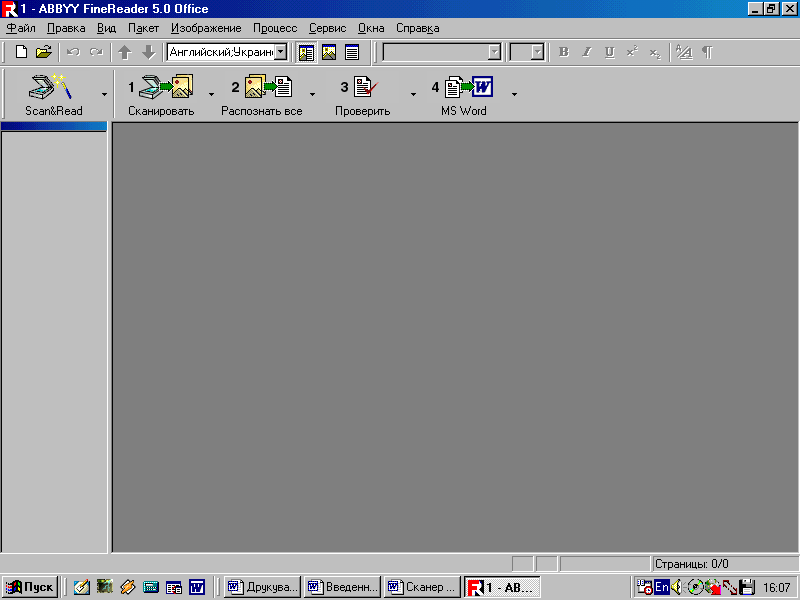
Програма FineReader може видавати повідомлення для користувача на кількох мовах. Вибір мови здійснюється за командою Сервис—Опции (Tools — Options). На вкладці «Общие» («General») у списку «Язык интерфейса» необхідно вибрати потрібну мову і підтвердити вибір клацанням мишею на кнопці «ОК».

Основні операції оброблення документа у програмі FineReader виконуються за допомогою панелі інструментів або за допомогою Майстра Scan&Read.
Майстер Scan&Read викликається клацанням мишею на кнопці «Scan&Read». Робота користувача при цьому полягає у послідовному виконанні рекомендацій Майстра.
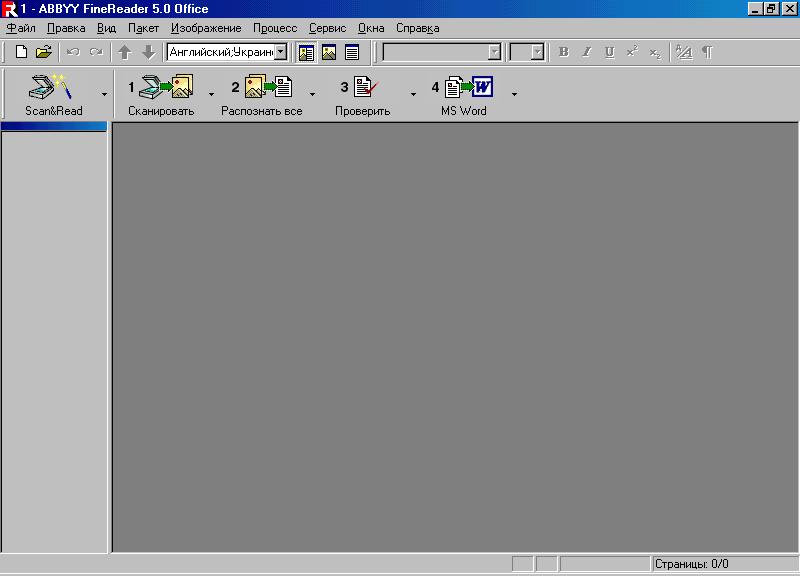
Кращих результатів можна досягти в разі сканування поетапно, використовуючи панелі інструментів, оскільки при цьому забезпечується більший контроль проміжних підсумків і можна, оперативно втрутившись, поліпшити якість сканування.
Процес оброблення документа складається з п'яти етапів:
1. Сканування документа (кнопка 1).
2. Сегментація документа (вертикальна панель інструментів або меню Изображение).
3. Розпізнавання документа (кнопка 2).
4. Редагування і перевірка результату (кнопка 3).
5. Збереження документа (кнопка 4).
Із кожною кнопкою панелі інструментів пов'язано меню, один із пунктів якого є в даний момент активним.
